Hướng dẫn cách khởi động lại khi iPhone bị treo 
Khi sử dụng iphone/ipad quá lâu và thường dẫn đến treo máy, đơ máy và bạn đang lo lắng về điều đó, để giúp bạn có thể khởi động lại và tiến hành reset nếu bạn muốn nên hôm này
Khởi động lại với iPhone từ 6s trở về trước
Áp dụng nếu bạn đang sử dụng các thiết bị iPhone 5s, SE, 6, 6 Plus, 6s hoặc 6s Plus.

B1: Các bạn bấm và giữ phím Nguồn ở bên phải và nút Home liên tục cho đến khi màn hình chuyển sang màu trắng.
B2: Tiếp tục giữ hai nút này cho đến khi thấy logo Apple xuất hiện.
B3: Thả tay khỏi hai nút này và chờ vài giây để hệ điều hành iOS khởi động, bạn nên yên tâm và có thể tiến hành reset máy.
Khởi động lại khi iPhone 7, iPhone 7 Plus bị treo
Đối với iPhone 7 và iPhone 7 Plus cũng có nút Home điện dung, nhưng chúng không khởi động lại giống các thiết bị thế hệ trước. Cách làm như sau:
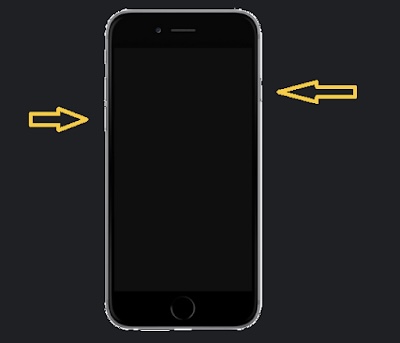
B1: Bấm và giữ phím Nguồn ở bên phải và nút Giảm âm lượng liên tục cho đến khi màn hình chuyển sang màu trắng.
B2: Tiếp tục giữ hai nút này cho đến khi thấy quả táo xuất hiện.
B3: Thả tay khỏi hai nút này. Sau một vài giây, hệ điều hành iOS sẽ được khởi động lên và mọi thứ sẽ hoạt động bình thường, bạn nên yên tâm và có thể tiến hành reset máy.
Khởi động iPhone 8, iPhone X trở lên bị treo
Đối với iPhone 8 hoặc 8 Plus (có nút Home điện dung) hoặc iPhone mới nhất hoàn toàn không có nút Home (iPhone X, XS, XS Max, XR), hãy làm theo các bước dưới đây để khởi động lại thiết bị của mình khi nó lâm vào trạng thái đơ cứng và cảm thấy lo lắng.

B1: Bấm và thả phím Tăng âm lượng một lần.
B2: Bấm và thả phím Giảm âm lượng một lần.
B3: Bấm và giữ phím nguồn ở bên cạnh cho đến khi tắt màn hình và hiện lại logo trái táo trên màn hình. Có thể mất tới 30 giây để logo hiển thị, bạn nên yên tâm và có thể tiến hành reset máy.
Khởi động lại với iPhone từ 6s trở về trước
Áp dụng nếu bạn đang sử dụng các thiết bị iPhone 5s, SE, 6, 6 Plus, 6s hoặc 6s Plus.

B1: Các bạn bấm và giữ phím Nguồn ở bên phải và nút Home liên tục cho đến khi màn hình chuyển sang màu trắng.
B2: Tiếp tục giữ hai nút này cho đến khi thấy logo Apple xuất hiện.
B3: Thả tay khỏi hai nút này và chờ vài giây để hệ điều hành iOS khởi động, bạn nên yên tâm và có thể tiến hành reset máy.
Khởi động lại khi iPhone 7, iPhone 7 Plus bị treo
Đối với iPhone 7 và iPhone 7 Plus cũng có nút Home điện dung, nhưng chúng không khởi động lại giống các thiết bị thế hệ trước. Cách làm như sau:
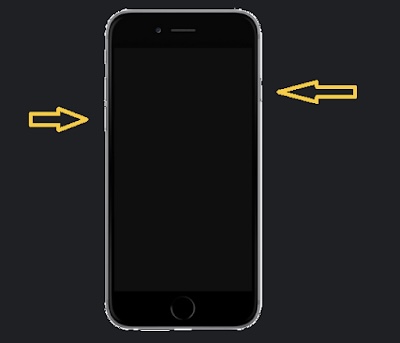
B1: Bấm và giữ phím Nguồn ở bên phải và nút Giảm âm lượng liên tục cho đến khi màn hình chuyển sang màu trắng.
B2: Tiếp tục giữ hai nút này cho đến khi thấy quả táo xuất hiện.
B3: Thả tay khỏi hai nút này. Sau một vài giây, hệ điều hành iOS sẽ được khởi động lên và mọi thứ sẽ hoạt động bình thường, bạn nên yên tâm và có thể tiến hành reset máy.
Khởi động iPhone 8, iPhone X trở lên bị treo
Đối với iPhone 8 hoặc 8 Plus (có nút Home điện dung) hoặc iPhone mới nhất hoàn toàn không có nút Home (iPhone X, XS, XS Max, XR), hãy làm theo các bước dưới đây để khởi động lại thiết bị của mình khi nó lâm vào trạng thái đơ cứng và cảm thấy lo lắng.

B1: Bấm và thả phím Tăng âm lượng một lần.
B2: Bấm và thả phím Giảm âm lượng một lần.
B3: Bấm và giữ phím nguồn ở bên cạnh cho đến khi tắt màn hình và hiện lại logo trái táo trên màn hình. Có thể mất tới 30 giây để logo hiển thị, bạn nên yên tâm và có thể tiến hành reset máy.

 Log in
Log in FAQ
FAQ Calendar
Calendar Gallery
Gallery
